|
브라우저의 가이드 지원은 Office 문제에 대한 디지털 솔루션을 제공할 수 있습니다. |
-
기본적으로 첨부 파일이 저장되는 위치를 변경하려면 어떻게 해야 하나요? 첨부 파일은 기본적으로 Documents 폴더에 저장됩니다. 기본 위치를 변경할 수는 없지만 첨부 파일을 저장할 때마다 다른 위치를 지정할 수 있습니다. 첨부 파일 아이콘 오른쪽의 드롭다운 화살표를 선택하여 첨부 파일 메뉴를 엽니다.
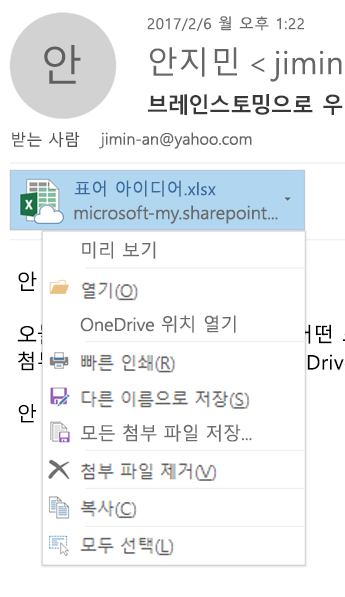
다른 이름으로 저장을 선택하여 컴퓨터 또는 클라우드 스토리지 위치에 저장합니다.
-
변경 내용이 원본 전자 메일에 첨부되도록 편집된 첨부 파일을 저장할 어떻게 할까요? 있나요? 첨부 파일 보낸 사람이 OneDrive 또는 다른 클라우드 스토리지 옵션을 사용하는 경우 첨부 파일에 대한 변경 내용이 자동으로 저장됩니다. 보낸 사람이 클라우드 스토리지 옵션을 사용하지 않은 경우 첨부 파일 오른쪽의 드롭다운 화살표를 사용하고 OneDrive에 저장을 선택합니다.
-
첨부 파일 미리 보기를 끌 수 있나요?예. 보안 센터에서 파일 미리 보기를 켜거나 끕니다.
-
Outlook에서 파일 > 옵션 > 보안 센터 > 보안 센터 설정 >첨부 파일 처리 > 첨부 파일 미리 보기 끄기를 선택합니다.
-
특정 첨부 파일 미리 보기를 해제하려면 첨부 파일 및 문서 미리 보기를 클릭한 후 해제하려는 미리 보기 확인란을 선택 해제하고 확인을 클릭합니다.
-
-
PDF 첨부 파일을 열거나 미리 볼 어떻게 할까요? 있나요? Microsoft Edge를 기본 브라우저로 사용하는 경우 PDF 첨부 파일이 Edge에서 열립니다. Adobe Acrobat Reader 또는 다른 PDF 뷰어에서 열려면 첨부 파일에 대한 파일 연결 변경을 참조하세요.
-
첨부 파일을 열거나 미리 볼 때 사용되는 브라우저를 변경하려면 어떻게 하나요? Outlook은 사용자의 기본 브라우저를 사용하여 다양한 첨부 파일을 열거나 미리 봅니다. 사용하는 기본 브라우저를 변경하려면 Windows 10의 기본 브라우저 변경하기를 참조하세요.
-
이름이 같은 파일이 있는 경우 폴더에 모든 첨부 파일 저장을 사용하는 경우 Outlook에서 새 파일 이름(1), 파일 이름(2) 등을 만듭니다. Outlook에서 파일을 덮어쓰라는 메시지를 표시하지 않는 이유는 무엇인가요? 기본적으로 Outlook은 모든 파일을 덮어쓰라는 메시지를 표시하지 않고 숫자를 추가합니다.










